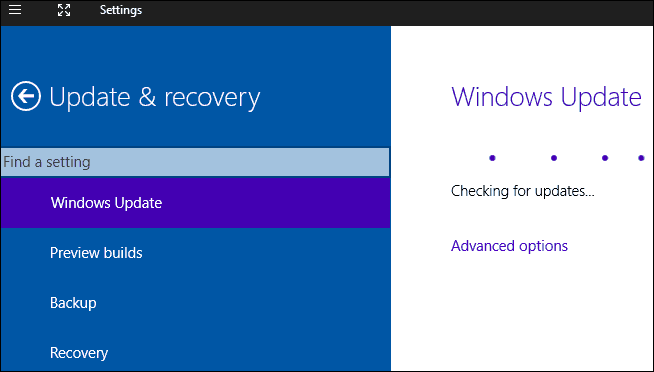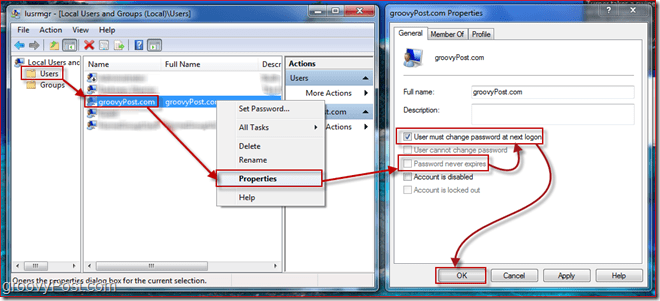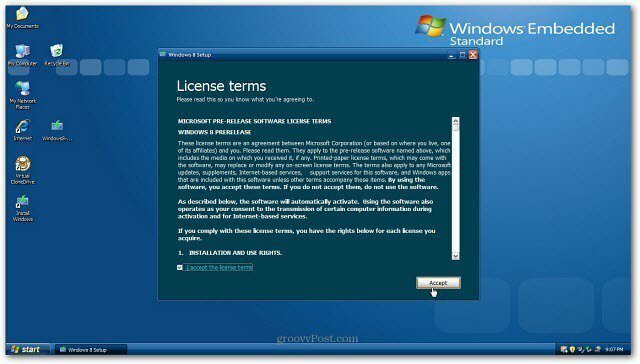Инсталација за Виндовс 8 Упграде Инсталација
Мицрософт виндовс Виндовс 8 Интернет / / March 17, 2020
Мицрософт пружа начин за надоградњу на Виндовс 8 Цонсумер Превиев путем интернета. Можете надоградити КСП - Виндовс 8 Девелопер Превиев. Ако вам није потребна ручна чиста инсталација, Виндовс 8 Цонсумер Превиев Сетуп алат је још један начин да инсталирате нови ОС.
У претходном чланку показао сам вам како инсталирајте Виндовс 8 Цонсумер Превиев преузимањем ИСО и коришћењем медија попут ДВД или УСБ уређаја. Мицрософт је обезбедио лакши начин да га инсталирате помоћу програма Виндовс 8 Цонсумер Превиев Сетуп.
За овај чланак, инсталирам Виндовс 8 на Делл Востро 220 са Интел Дуал-Цоре 64-битним процесором и 4 ГБ РАМ-а. Тренутно се користи 32-битни Виндовс 7 Хоме Премиум.
Ова метода је заправо надоградња са било које верзије оперативног система Виндовс коју тренутно користите. Можете надоградити инсталацију са КСП - Виндовс 8 Девелопер Превиев. Овај графикон приказује шта можете задржати приликом надоградње са сваког ОС-а.
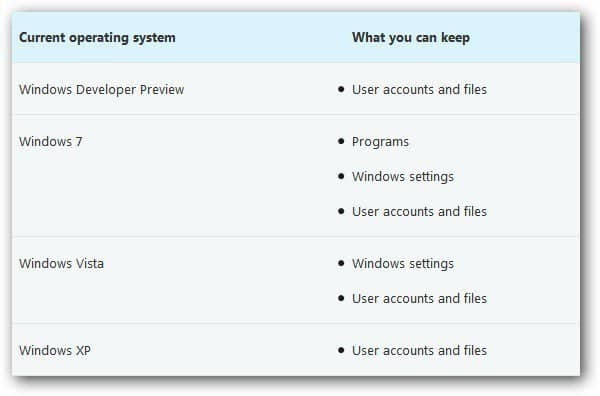
Кредитни графикон: Мицрософт
На рачунару на који желите да инсталирате Виндовс 8, отворите прегледач и идите на
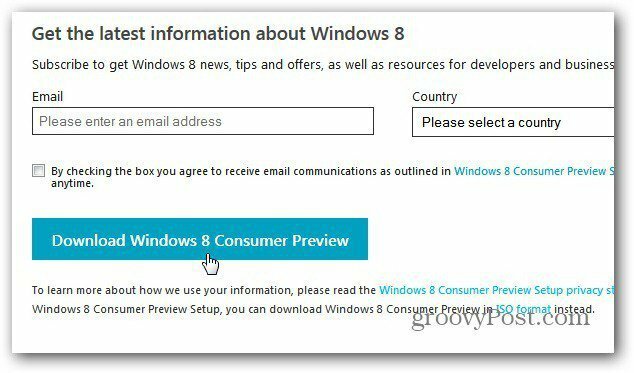
Затим сачувајте Виндовс8-ЦонсумерПревиев-сетуп.еке на ваш чврсти диск.
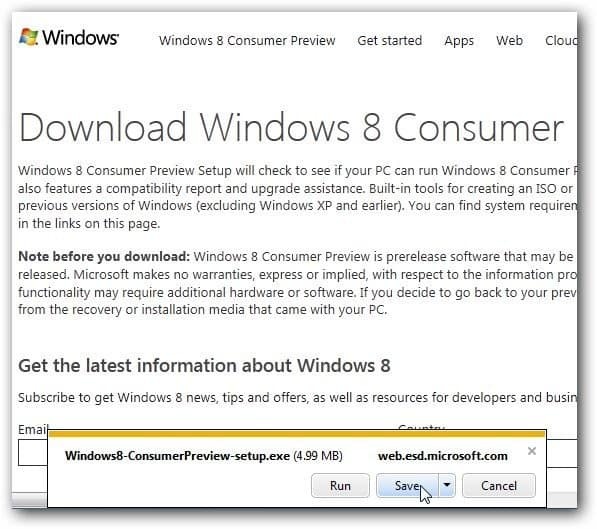
Подразумевано ће се налазити у фасцикли „Преузимања“, осим ако нисте променили локацију за преузимање. Двапут кликните да бисте покренули извршну датотеку.
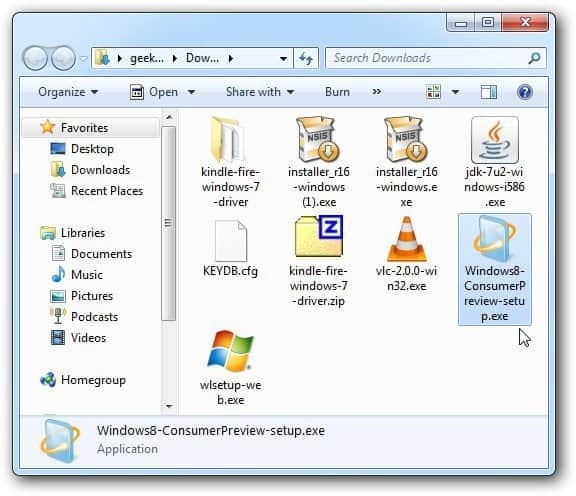
Потрошачка претпрегледна инсталација ће покренути и скенирати ваш систем ради апликација и уређаја који су компатибилни са Виндовс 8 бета верзијом.
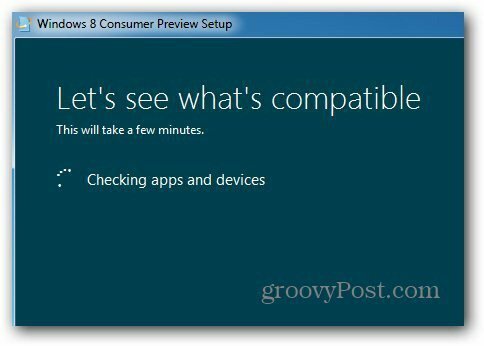
Када је скенирање завршено, показаће вам шта сте пронашли. Овде је све добро, осим једног предмета. Да бисте видели шта није компатибилно, кликните Погледајте извештај о компатибилности.
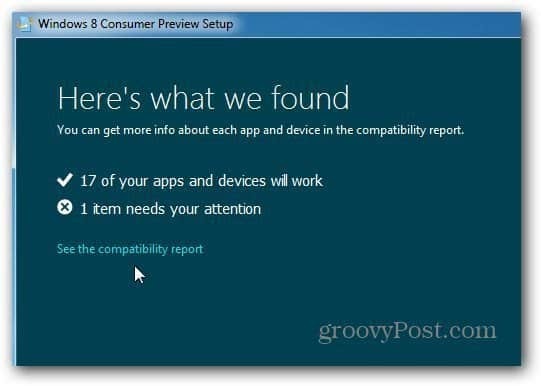
Отвара се извештај о компатибилности. Овде се види да Мицрософт Сецурити Ессентиалс неће радити на Виндовс 8. Што ме изненадило. Затим испод тога приказује се апликације које ће радити.
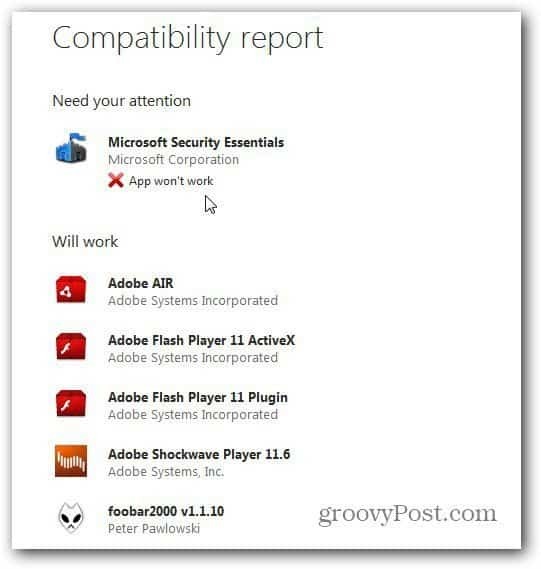
Затворите извештај и кликните на дугме Даље.
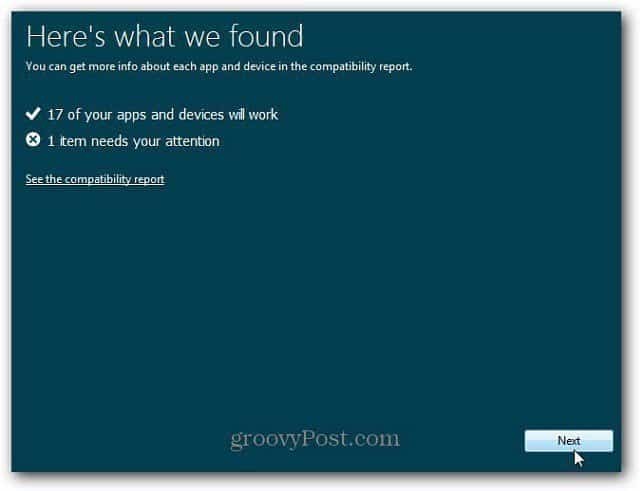
Затим ћете добити поруку Сетуп је спреман за преузимање Виндовс 8. Овде вам такође аутоматски даје кључ производа. Не морате да га сачувате или запишете Током остатка инсталације аутоматски ће се убацити.
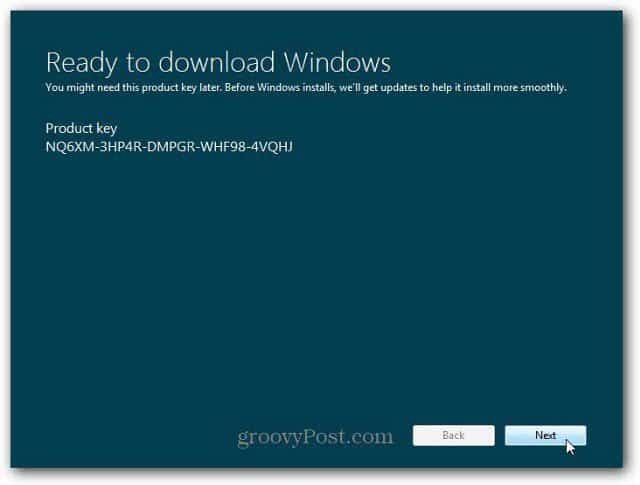
Алат за подешавање сада ће почети да преузима одговарајућу верзију Виндовс 8 Цонсумер Превиев за свој систем. Пошто је ово инсталација за надоградњу, добићете верзију коју сте тренутно инсталирали. Пошто је ово 32-битна верзија Виндовс-а, он ће инсталирати 32-битну верзију система Виндовс 8.
Ако имате још посла током преузимања - наставите. Тренутно само преузима Виндовс 8.
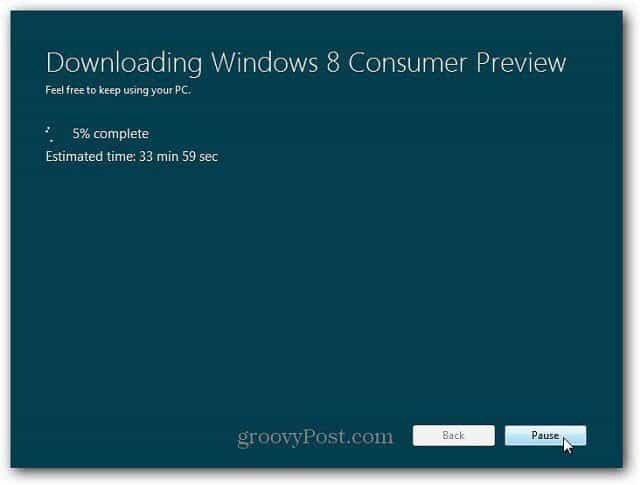
Након завршетка преузимања започет ће се поступак инсталације. Видећете следећи екран - Припрема датотека.
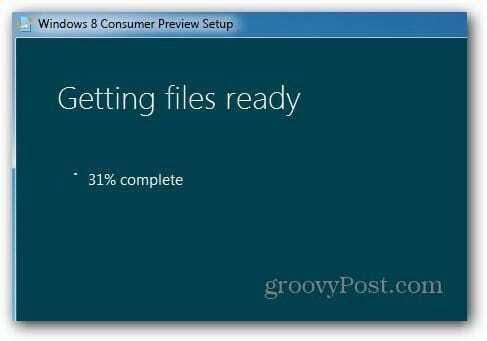
На следећем екрану ћете добити три избора. Инсталирајте сада, инсталирајте на другој партицији или Инсталирајте касније. У овом случају, не желим да радим другу партицију и двоструко дизање између њих. Ја бирам да одмах инсталирам. Кликните на дугме Даље.
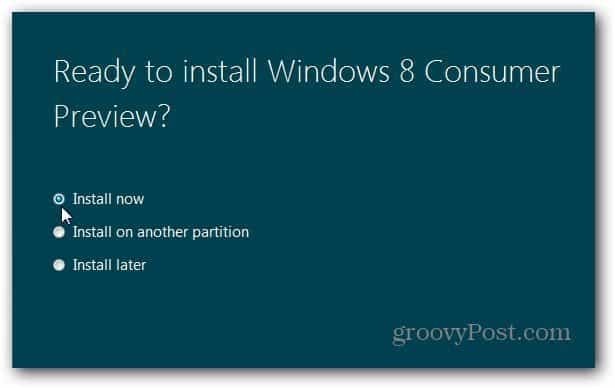
Следећу поруку видећете док се Виндовс спреми за инсталацију.
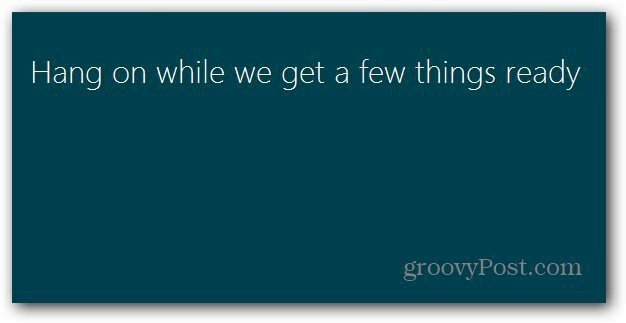
Следећи пристаните на Услове лиценце.
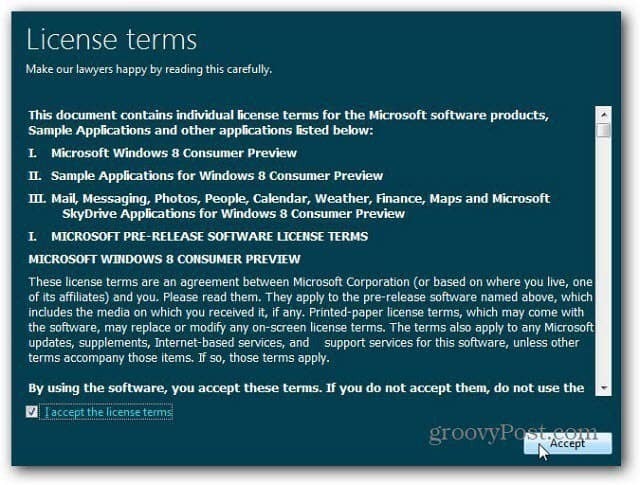
Сада одлучите шта желите да сачувате од тренутне верзије оперативног система Виндовс коју покрећете. Можете задржати подешавања, личне датотеке и апликације (апликације које су ионако компатибилне). Или сачувајте само своје датотеке или уопште ништа. Пошто је ово тест систем, чуваћу личне датотеке. Избор је ипак на вама. Бити сигуран, обавезно направите сигурносну копију било који податак који не желите да изгубите. Кликните на дугме Даље.
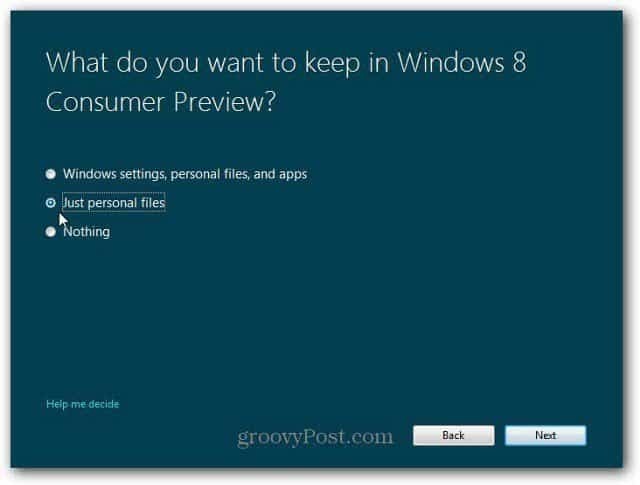
Сада проверава да ли би требало да учините све што треба да учините на вашем крају. Можда ћете требати затворити програме или онемогућити одређене услуге.
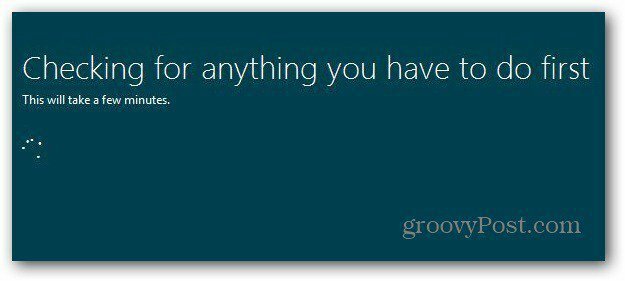
Преглед прегледа корисника 8 доступан је за инсталацију! Приказаће вам се листа подешавања која сте изабрали. Ако имате друге мисли, кликните на Цханге Селецтион и унесите било какве промене. Кликните на Инсталирај.
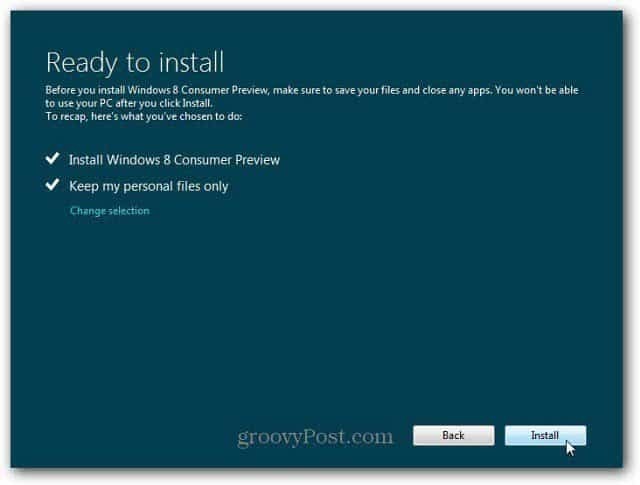
Сада започиње поступак инсталације. Количина времена која је потребна варира од система до Интернета. Такође ће се рачунар поново покренути.
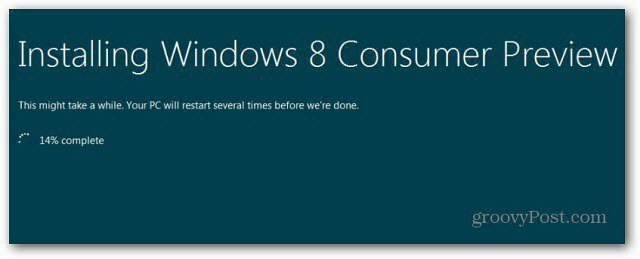
Након првог поновног покретања, видећете нови бета екран Виндовс 8. Остатак инсталације функционише као да сте радили ручна инсталација.
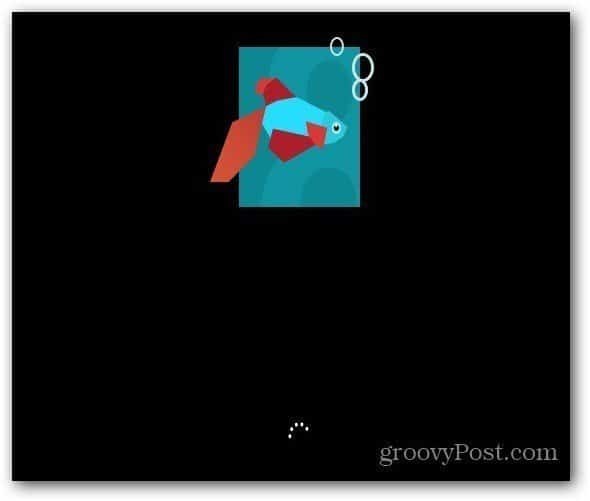
Након сваког поновног покретања система и оног поновног покретања неколико пута - видећете екране који приказују шта радите.
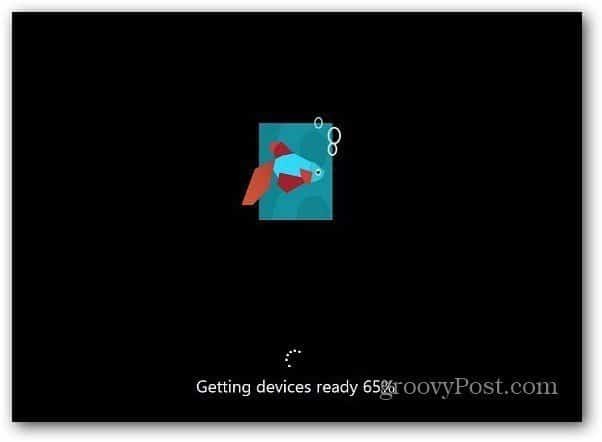
Након што је све инсталирано, прођите кроз почетно подешавање. Прилагодите боју позадине, одаберите Екпресс или Цустом Инсталл… итд. Нећете требати да уносите име рачунара, пошто је ово надоградња, користи се тренутно име рачунара.
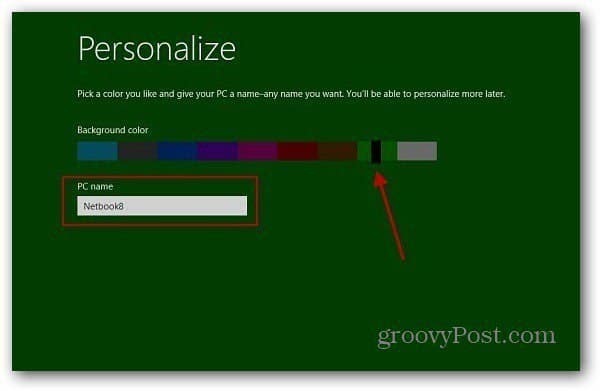
Након што је инсталиран Виндовс 8 Цонсумер Превиев, имао је све датотеке које сам рекао да их сачувам. И даље сам имао своје пречице за заједничку мрежу на свој Виндовс Хоме Сервер. Такође сам морао да извршим неколико прилагођавања, на пример, време је постављено на ПСТ и директоријуми су постављени да би се приказало поље за потврду.
Након неколико мањих подешавања, све је функционисало без проблема.
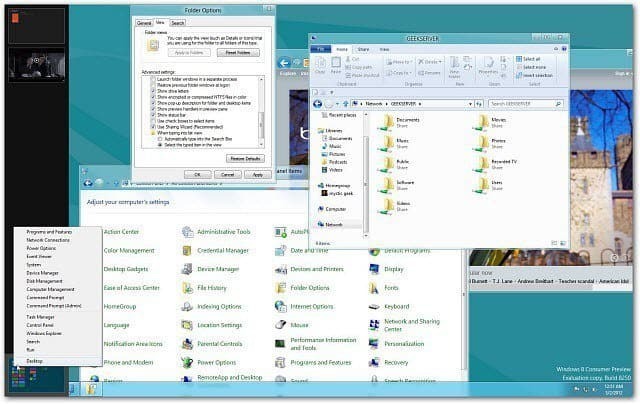
Лично волим да радим чиста инсталација на свежем чврстом диску. Такође ми се свиђа могућност да носим ИСО датотеку са собом како бих је инсталирао на друге машине. Као што сам већ рекао, немојте покренути Виндовс 8 Цонсумер Превиев на вашем главном производном рачунару. Запамтите, ово је бета производ и ствари ће неминовно ићи по злу.
Али ако имате резервну машину и тражите лаку надоградњу, користите ову Постављање корисничког прегледа Виндовс 8 опција.
Ста је са тобом? Јесте ли инсталирали Виндовс 8 Цонсумер Превиев? Што мислите до сада... оставите коментар и реците нам о томе.